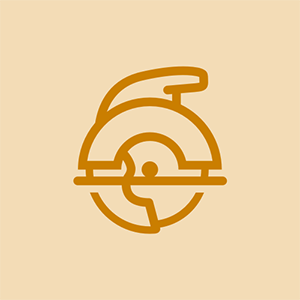Microsoft Surface Pro 4
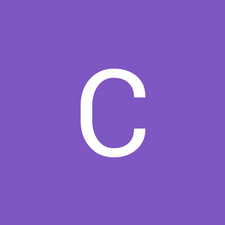
Представител: 1
Публикувано: 03/08/2020
Здравейте! Затова наскоро закупих повърхност pro 4 във Facebook с клавиатурата и писалката, знаейки дали има проблем. Човекът каза, че го използва един ден и екранът замръзна. Той отиде да го рестартира и той никога повече не се включи. Зарежда се и клавиатурата се захранва (мога да натисна бутоните на клавиатурата, за да променя яркостта на подсветката на клавиатурата и това работи), но не мога да я накарам да покаже нищо. Дисплеят мъртъв ли е? Хардуерен проблем? Аз съм доста опитен човек за електронен ремонт, но нов в сферата на surface pro 4’s. Не мога да го накарам да влезе и в UEFI
как да отворите галактиката s6
1 отговор
 | Представител: 253 |
Здравей Корбин,
Опитайте се да натиснете и задържите бутона за включване / изключване за поне 30 секунди, това нулира Surface. Тези таблети реагират малко по-различно на бутона за захранване от обикновения компютър. Тук имаме няколко таблетки Pro 4, всички от време на време с тези симптоми. Таблетките Surface изглежда имат основни проблеми с превключването между състоянията на захранване, особено в комбинация с Surface Dock. Той е по-стабилен с най-новия фърмуер на Pro 4 и докинг станцията, но все още не реагира от време на време. Официалните инструкции на Microsoft ви дават 2 възможности:
купих iphone 6s с icloud заключване
- Натиснете и задръжте бутона за захранване, докато екранът се изключи (около 10 секунди), след което отпуснете бутона за захранване
- При някои модели Surface екранът може веднага да се изключи, когато натиснете бутона за захранване. Ако това се случи, продължете да задържите за цели 10 секунди и след това отпуснете.
- Натиснете и отпуснете бутона за захранване, за да включите отново вашата Surface. Трябва да видите логото на Surface.
Ако това не работи, използвайте този процес на изключване с два бутона, за да сте сигурни, че вашата Surface се изключва напълно:
- Натиснете и задръжте бутона за захранване на вашия Surface, докато екранът се изключи (около 30 секунди), след което го освободете.
- Натиснете и задръжте едновременно бутона за увеличаване на звука и бутона за захранване, докато екранът се изключи (около 15 секунди), след което освободете и двата.
Екранът може да мига с логото на Surface, но продължете да държите бутоните натиснати поне 15 секунди.
- След като освободите бутоните, изчакайте 10 секунди.
- Натиснете и отпуснете бутона за захранване, за да включите отново вашата Surface. Трябва да видите логото на Surface.
Опитайте, надявам се, че това помага!
Eelco
Имам същия проблем като Corbin.
Изглежда, че повърхността се зарежда - клавиатурата светва, но екранът остава черен.
Направих CPR, направих бутона, който държи нещата.
Какъв друг може да е проблемът?
Търся тънки пластмасови инструменти, за да го отворя скоро някой ден.
Трябва ли да зареждам от usb?
как да възстановите фабричните настройки на Samsung Galaxy s4 -
Просто се опитах да свържа външен монитор към повърхностната докинг станция и той не получава сигнал, когато е включен.
Корбин Тит